win8.1系统已安装的程序列表怎么查看
时间:2016-06-13 来源:互联网 浏览量:
win8操作系统还有开始菜单,我们可以通过开始菜单翻遍查看系统中已经安装了哪些应用软件,那么win8.1系统已安装的程序列表怎么查看?一些用户可能还不是很清楚,下面就跟大家说说安装的方法。
win8.1系统已安装的程序列表查看:
解决方法1:
1、例如,我现在想打开Windows 8.1中系统自带的防毒软件,可是又记不住它的全名,因此也就没办法使用查找功能来启动它。
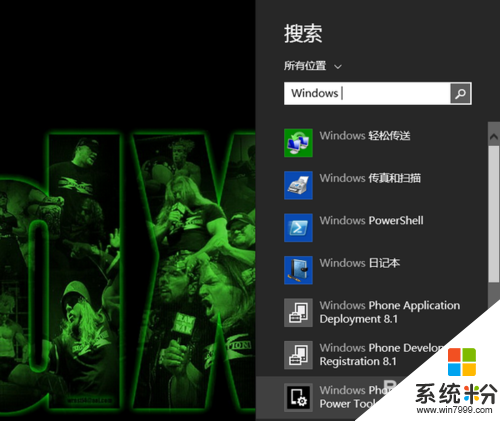
2、但如果到磁盘中一个目录一个目录找吧,费时费力不说,而且也很难判定究竟哪个可执行文件才是系统自带的病毒扫描程序。
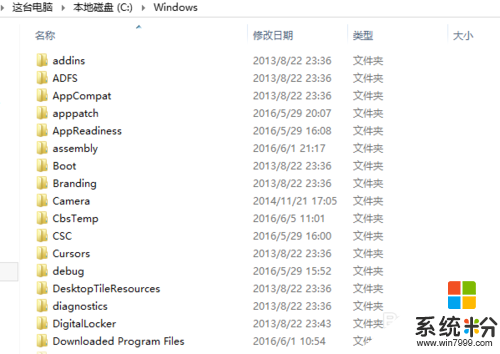
解决方法2:
1、首先,点击屏幕左下角的Win徽标。

2、在开始屏幕点击底部向下的箭头。
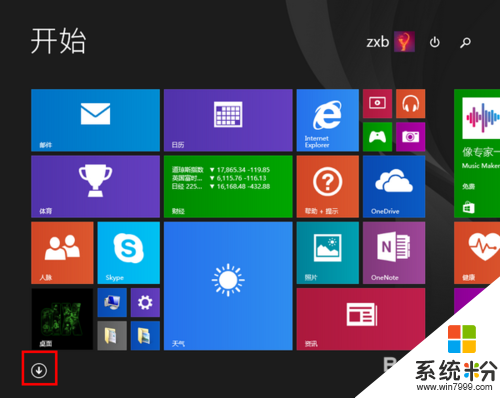
3、这时,将切换到应用界面。应用界面显示了系统上所有已安装程序的列表。
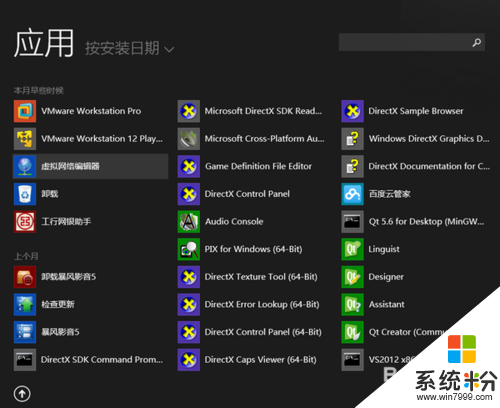
4、在这个列表中一项一项的查找,直到找到自己需要的程序。
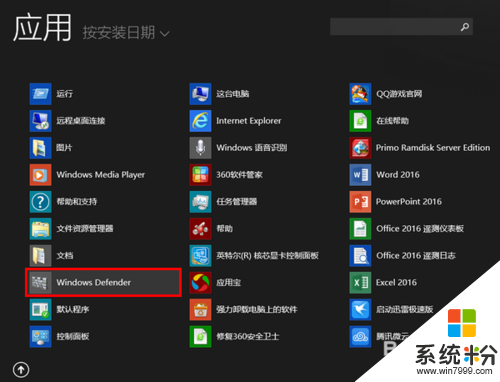
5、然后,点击启动就可以了。
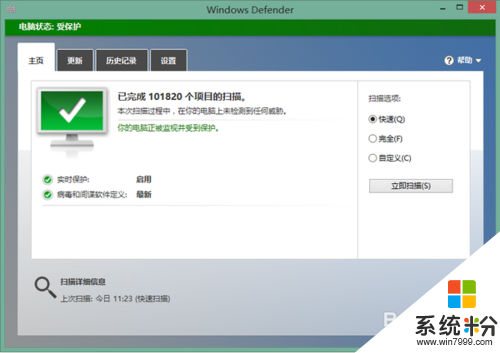
我要分享:
Win8系统教程推荐
- 1 找回win8纯净版系统语言栏的操作方法有哪些 如何找回win8纯净版系统语言栏的操作
- 2 Win8.1正式版怎样自动导出iPhone照片和视频 Win8.1正式版自动导出iPhone照片和视频的方法有哪些
- 3 win8电脑家庭组提示无法正常退出怎么解决? win8电脑家庭组提示无法正常退出怎么处理?
- 4win8系统宽带怎样设置自动联网? win8系统宽带设置自动联网的方法有哪些?
- 5ghost Win8怎样设置开机自动联网 ghost Win8设置开机自动联网的方法有哪些
- 6ghost win8系统语言栏不见如何找回 ghost win8系统语言栏不见找回的方法有哪些
- 7win8重命名输入法不能正常切换的解决办法有哪些 win8重命名输入法不能正常切换该如何解决
- 8Win8分屏显示功能使用的方法有哪些 Win8分屏显示功能如何使用
- 9怎样让win8电脑兼容之前的软件? 让win8电脑兼容之前的软件的方法有哪些?
- 10怎样解决ghost win8频繁重启的烦恼 解决ghost win8频繁重启的烦恼的方法
Win8系统热门教程
- 1 一篇文章教会你怎么把win8系统降级为win7 一篇文章如何教会你把win8系统降级为win7
- 2 商用笔记本预装win8系统分区的方法【图文教程】
- 3 Win8主题如何删除 Win8主题删除的方式有哪些
- 4win8.1系统无线网卡打不开要怎么解决。 解决win8.1系统无线网卡打不开问题的方法。
- 5Win8系统电脑麦克风声音小怎么解决 解决Win8系统电脑麦克风声音小的方法
- 6win8摄像头怎么关闭,快速关闭win8摄像头的方法
- 7win8.1系统下xv文件怎么打开,win8.1打开xv文件的方法
- 8Win8系统电脑有两个用户怎样删除其中一个? Win8系统电脑有两个用户删除其中一个的方法?
- 9win8搜不到无线怎么办|win8找不到无线的解决方法
- 10win8系统定位功能开启及使用教程
